Neste post tutorial com vídeo, você aprenderá tudo sobre uma novidade incrível que a Microsoft acabou de lançar. Estou falando da nova função para calcular porcentagem no Excel, a função “PORCENTAGEMDE”.
Não que calcular porcentagem fosse algo difícil, mas com esta função, com certeza tudo tornara-se muito mais fácil.
Sendo assim, desta vez, a Microsoft acertou precisamente ao lançar essa função!
No vídeo, mostraremos dois exemplos de como você pode aplicar essa função, que certamente se tornará uma das suas favoritas no seu dia a dia. Assista ao vídeo do início ao fim para ficar por dentro de tudo sobre como usá-la.
Calcular Percentual no Excel com a Função PORCENTAGEMDE:
Antes de mais nada, sem fazer o uso da função PORCENTAGEMDE, nos calcularemos o quão próximo será o percentual do faturamento em relação à meta.
Dividiremos o valor do faturamento pelo valor de meta:
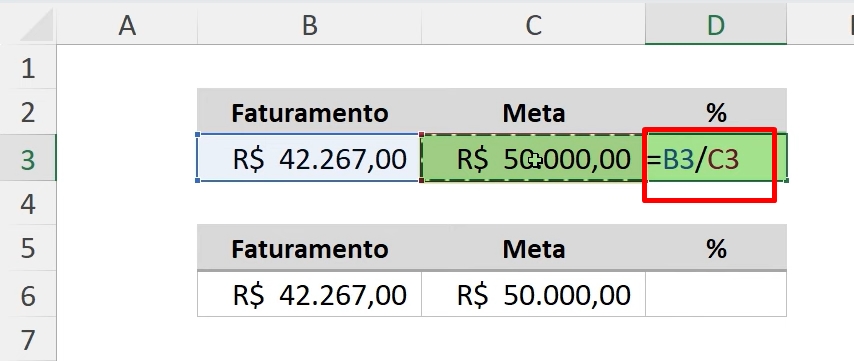
Em seguida, confirmando o cálculo, teremos esse resultado:
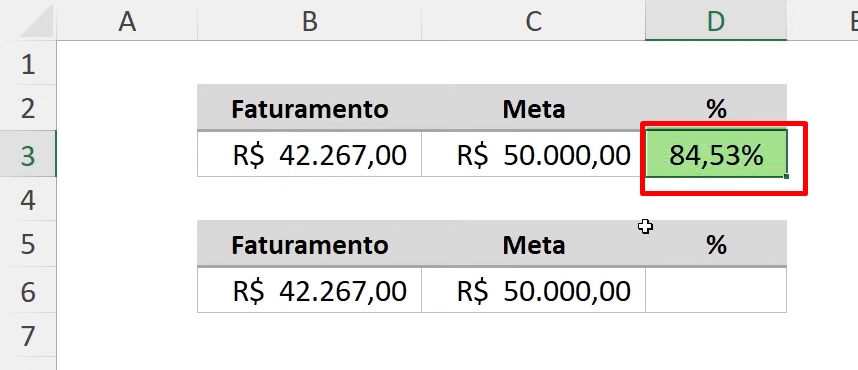
Já fazendo o uso da função PORCENTAGEMDE, abriremos a função e na sua primeira sintaxe indicamos a célula do faturamento B6.
Na segunda sintaxe inserimos a célula C6 da meta:
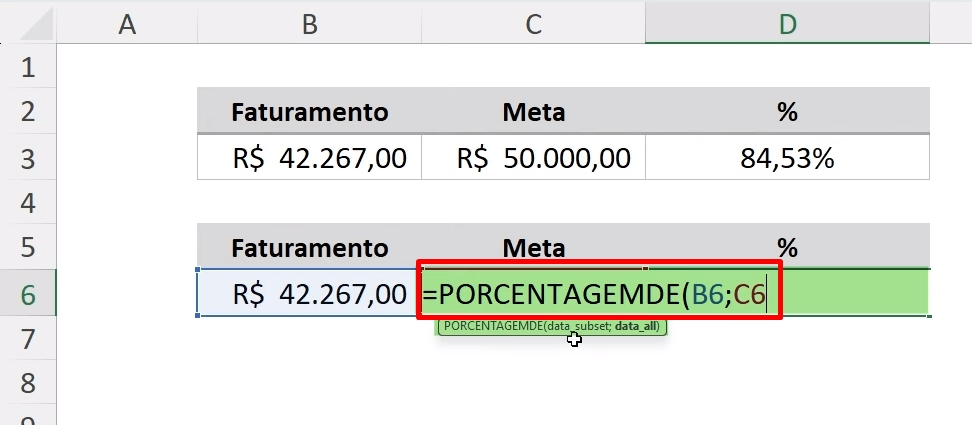
Confirmaremos a função e vejamos o resultado:

Percentual do Total:
O percentual do total pode ser calculado com a função PORCENTAGEMDE.
Abaixo, temos o faturamento de cada vendedor e com isso obteremos o percentual de cada faturamento em relação ao soma de todos os faturamentos:
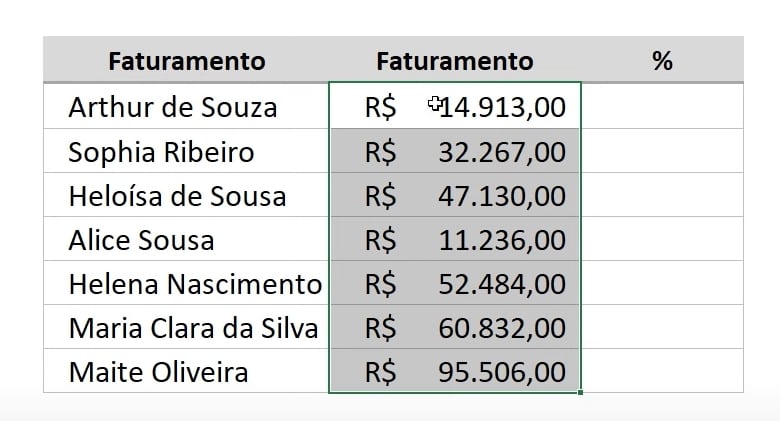
Na função PORCENTAGEMDE, inserimos o primeiro valor do faturamento C3, referente a primeira sintaxe.
Na segunda sintaxe, selecionamos toda a coluna do faturamento $C$3:$C$9.
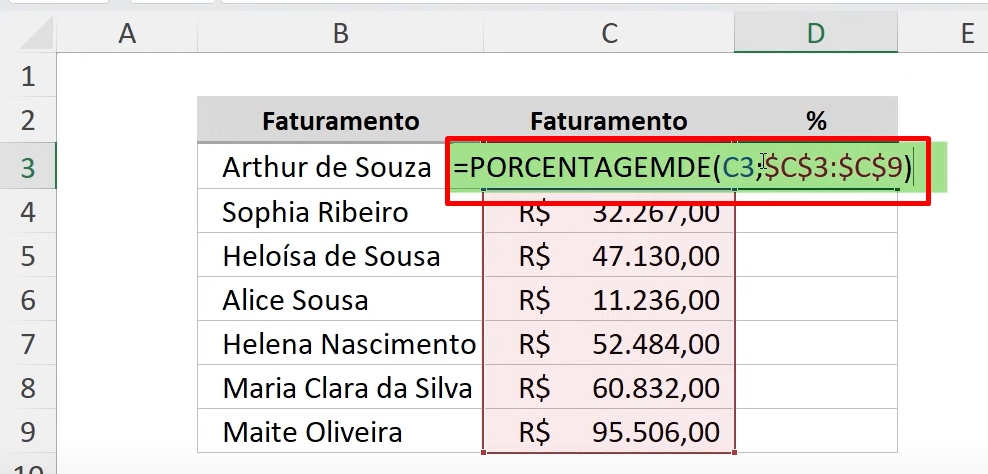
Feito isso, confirmamos a função, arrastamos a alça de preenchimento para baixo e teremos o resultado:
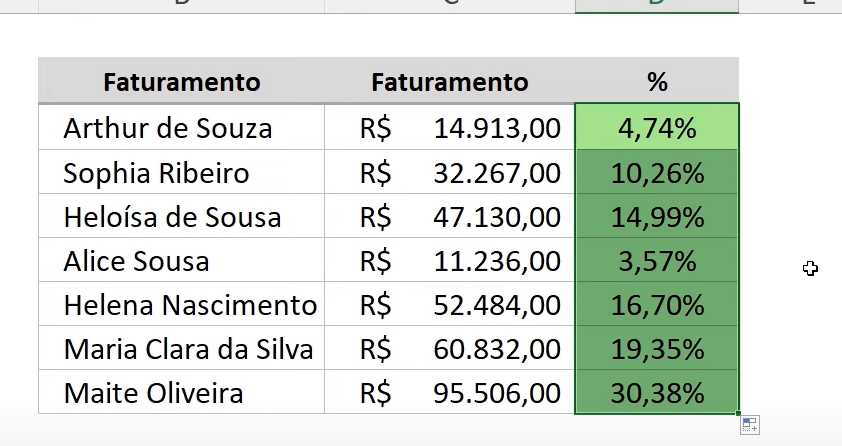
Outra questão a mencionar é que se os dados estiverem formatados como tabela, então a função PORCENTAGEMDE puxará todos os resultados de cada faturamento.
Nos formatamos os dados como tabela e aplicamos a função: PORCENTAGEMDE([@Faturamento2];[Faturamento]).
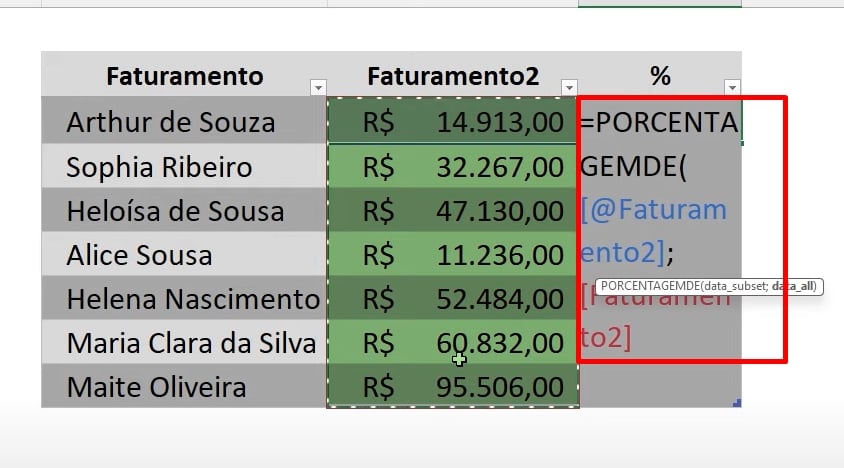
No entanto, durante a confirmação, nos teremos todos os resultados, sem a necessidade de arrastar a alça de preenchimento para baixo:
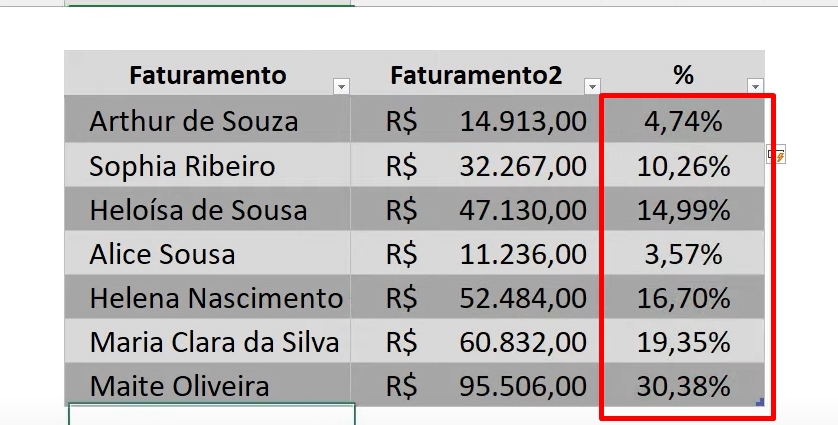
Curso de Excel Completo: Do Básico ao Avançado.
Quer aprender Excel do Básico ao Avançado passando por Dashboards? Clique na imagem abaixo e saiba mais sobre este Curso de Excel Completo.
Por fim, deixe seu comentário sobre se gostou deste post tutorial e se você irá usar essas técnicas em suas planilhas de Excel. E você também pode enviar a sua sugestão para os próximos posts. Até breve!
Artigos Relacionados ao Excel:
- Como Calcular o Percentual em Relação ao Total no Excel
- Calcular o Percentual de Acertos no Excel
- Converter Número em Percentual no Excel








![COMO-FILTRAR-ITENS-ENTRE-DOIS-VALORES-NO-EXCEL-[FUN;CÃO-FILTRO] Como Filtrar Itens Entre Dois Valores no Excel [Função FILTRO]](https://ninjadoexcel.com.br/wp-content/uploads/2023/11/COMO-FILTRAR-ITENS-ENTRE-DOIS-VALORES-NO-EXCEL-FUNCAO-FILTRO-304x170.jpg)
![Como-usar-a-Função-IMAGEM-no-Excel-[Guia-Completo] Função IMAGEM no Excel: Aprenda Como Usar [Guia Completo]](https://ninjadoexcel.com.br/wp-content/uploads/2023/02/Como-usar-a-Funcao-IMAGEM-no-Excel-Guia-Completo-304x170.jpg)





